win10系统如何截长屏 win10电脑怎么长截屏
更新时间:2022-12-29 10:03:24作者:runxin
我们在日常使用win10电脑的过程中,对于浏览的页面中有自己感兴趣的内容时可以通过系统自带的截图工具进行截取保存,可是当用户想要对win10系统界面进行长截图时却不懂得如何操作,对此win10电脑怎么长截屏呢?接下来小编就来告诉大家win10系统截长屏详细步骤。
具体方法:
1.打开win10系统中的Edge浏览器,如果找不到可以在桌面左下角的搜索框中输入“Edge”,最后在出现的应用中点击进入。
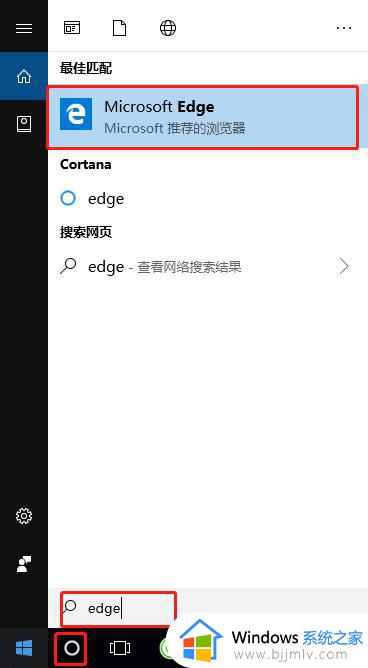
2.鼠标右键点击弹出的应用,选择“固定到任务栏”中,以后就可以直接在任务栏中点击了。
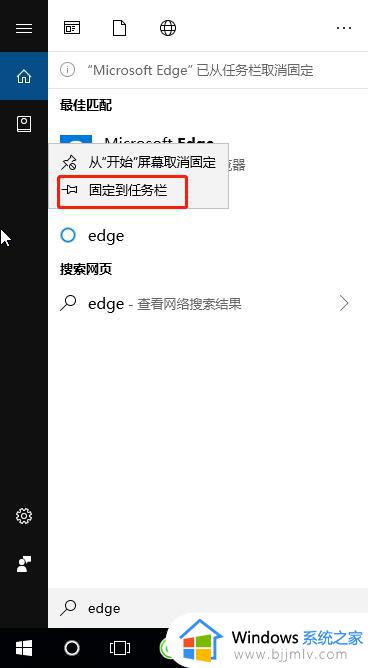
3.将浏览器打开后,这时候点击页面右上角的“钢笔”标志。
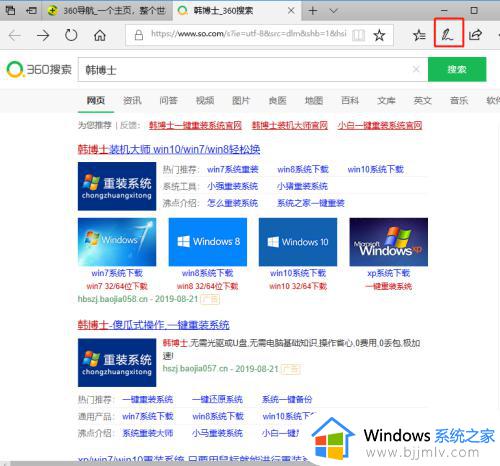
4.这时候页面上方会出现一行浅紫色的栏目,从左往右数点击第五个“剪辑”标志,按住鼠标一直拖动到想要截图的位置,之后放手。
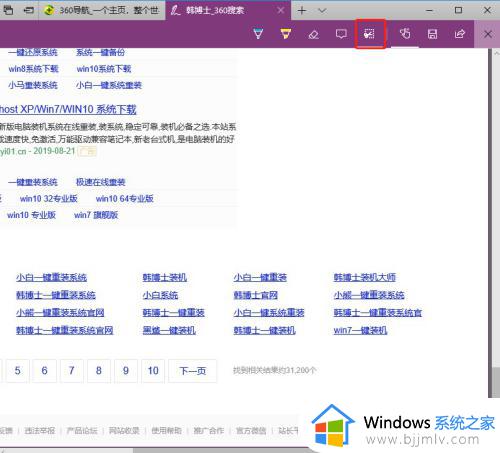
5.回到桌面“新建”文档或者用“画图”方式,按“ctrl”+“v”粘贴刚刚截取的长图了。
关于win10系统截长屏操作步骤全部内容就和大家介绍到这了,如果有不了解的用户就可以按照小编的方法来进行操作了,相信是可以帮助到一些新用户的。
win10系统如何截长屏 win10电脑怎么长截屏相关教程
- win10滚动截屏长图怎么操作 win10如何滚动截屏长图
- windows10长截图怎么弄的 windows10系统如何截长屏
- win10电脑上如何一边滚动一边截图 win10电脑怎么滚动截长图
- 电脑上如何截图截屏win10 win10电脑怎么截屏截图
- 电脑截屏怎么截图win10 win10电脑如何截屏截图
- window10怎么截图长图 window10如何长截图截图
- win10电脑截屏怎么截图 win10电脑如何截屏截图
- win10电脑截屏的三种方法是什么 win10电脑屏幕怎么截图
- window10如何截屏 电脑windows10怎么截屏
- mac双系统win10截图在哪里 mac装了win10怎么截屏
- win10如何看是否激活成功?怎么看win10是否激活状态
- win10怎么调语言设置 win10语言设置教程
- win10如何开启数据执行保护模式 win10怎么打开数据执行保护功能
- windows10怎么改文件属性 win10如何修改文件属性
- win10网络适配器驱动未检测到怎么办 win10未检测网络适配器的驱动程序处理方法
- win10的快速启动关闭设置方法 win10系统的快速启动怎么关闭
热门推荐
win10系统教程推荐
- 1 windows10怎么改名字 如何更改Windows10用户名
- 2 win10如何扩大c盘容量 win10怎么扩大c盘空间
- 3 windows10怎么改壁纸 更改win10桌面背景的步骤
- 4 win10显示扬声器未接入设备怎么办 win10电脑显示扬声器未接入处理方法
- 5 win10新建文件夹不见了怎么办 win10系统新建文件夹没有处理方法
- 6 windows10怎么不让电脑锁屏 win10系统如何彻底关掉自动锁屏
- 7 win10无线投屏搜索不到电视怎么办 win10无线投屏搜索不到电视如何处理
- 8 win10怎么备份磁盘的所有东西?win10如何备份磁盘文件数据
- 9 win10怎么把麦克风声音调大 win10如何把麦克风音量调大
- 10 win10看硬盘信息怎么查询 win10在哪里看硬盘信息
win10系统推荐